Você pode usar um produto de terceiros que usa APIs do vSphere para restaurar uma máquina virtual que contém vCenter Server.
Você pode executar uma restauração baseada em imagem de uma máquina virtual que contém vCenter Server. A máquina virtual deve usar um nome de domínio totalmente qualificado (FQDN) com a resolução DNS correta ou o nome do host da máquina deve ser configurado para ser um endereço IP.
Você pode restaurar uma máquina virtual para o local original substituindo a máquina virtual com backup ou criando uma nova máquina virtual que contenha o vCenter Server restaurado no mesmo host ESXi. Você também pode restaurar a máquina virtual em um novo host ESXi.
Você pode restaurar uma máquina virtual que contém vCenter Server diretamente no host ESXi que está executando o dispositivo de terceiros quando o serviço vCenter Server fica indisponível ou quando você não pode acessar a interface do usuário de terceiros usando o vSphere Client }.
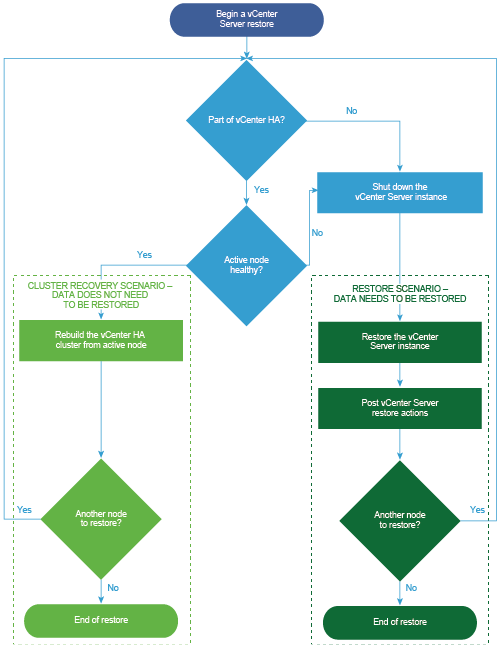
Restaurar uma instância vCenter Server
Você pode usar um produto de terceiros para restaurar um ambiente vCenter Server.
Procedimento
O que Fazer Depois
Ligue a máquina virtual restaurada que contém a instância vCenter Server restaurada.
Restaurar um vCenter ambiente de modo vinculado avançado
Você pode restaurar um ambiente de Modo Vinculado Avançado do vCenter usando uma solução de terceiros.
Procedimento
O que Fazer Depois
Ligue a máquina virtual restaurada que contém a instância vCenter Server restaurada.